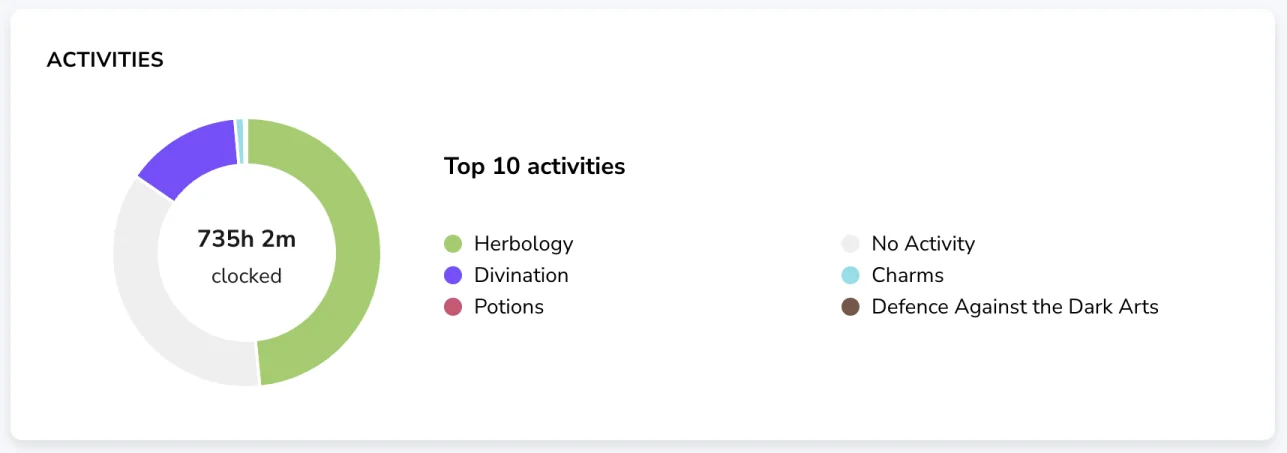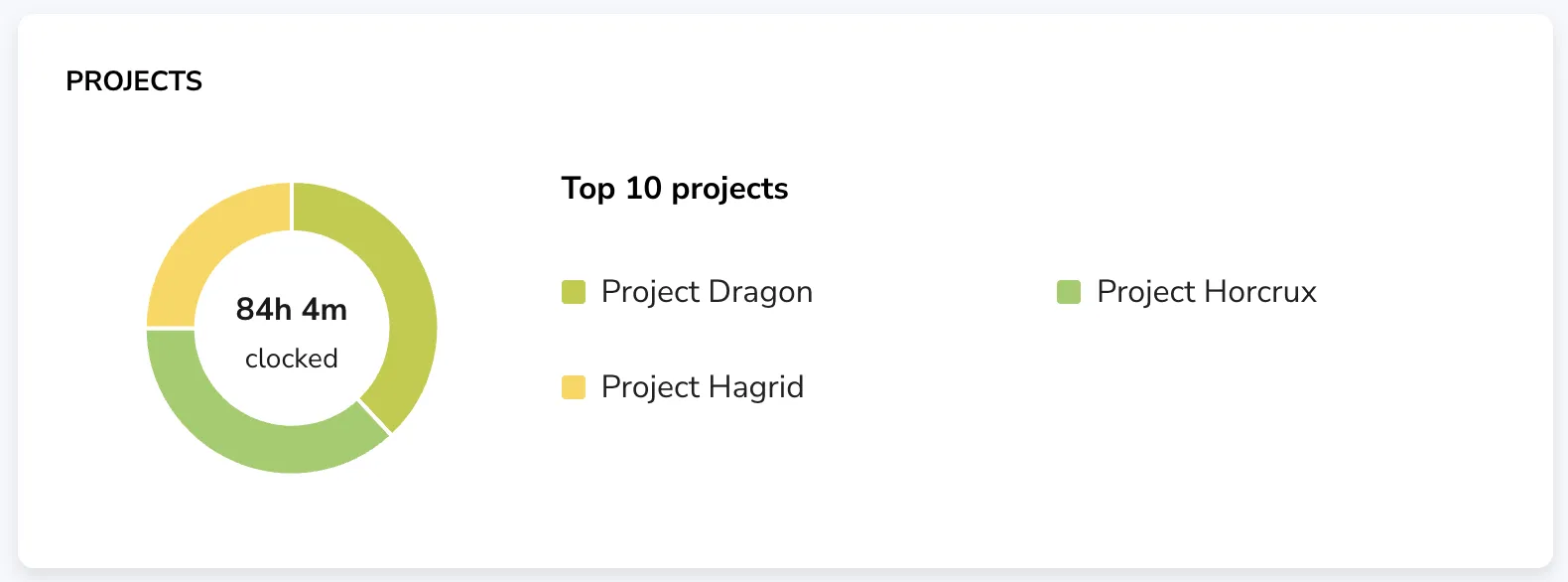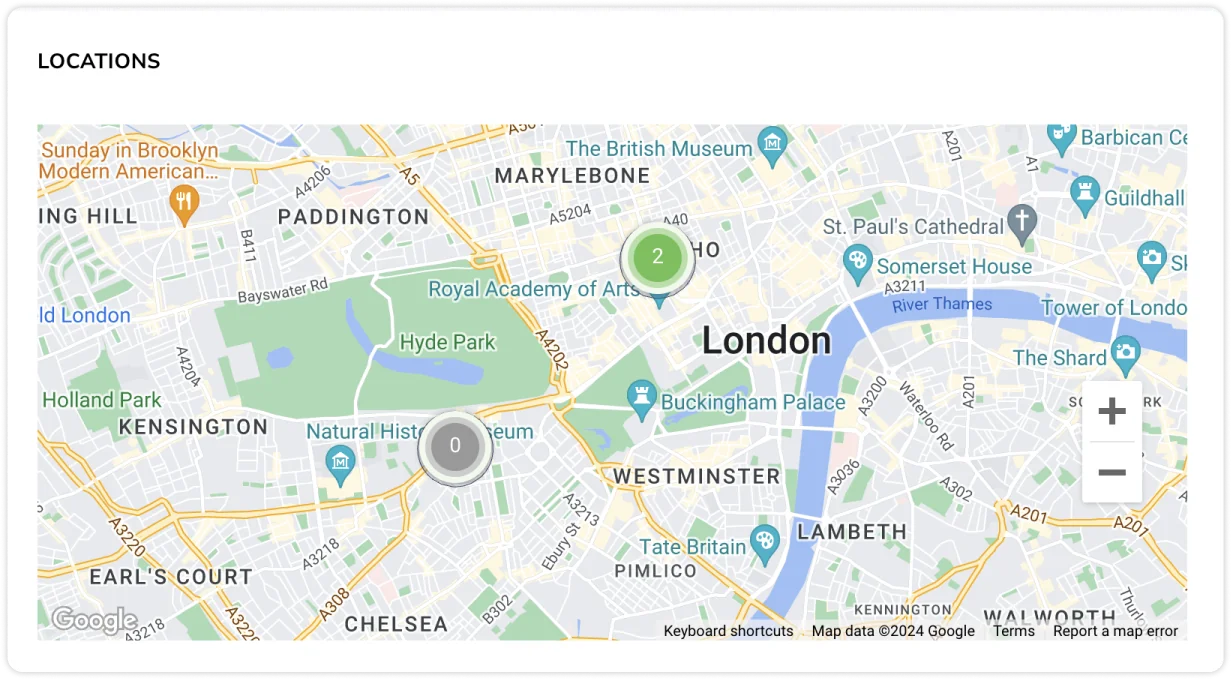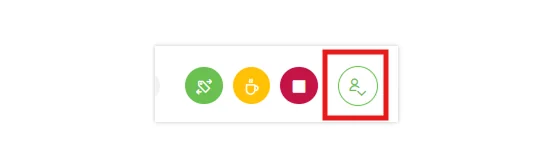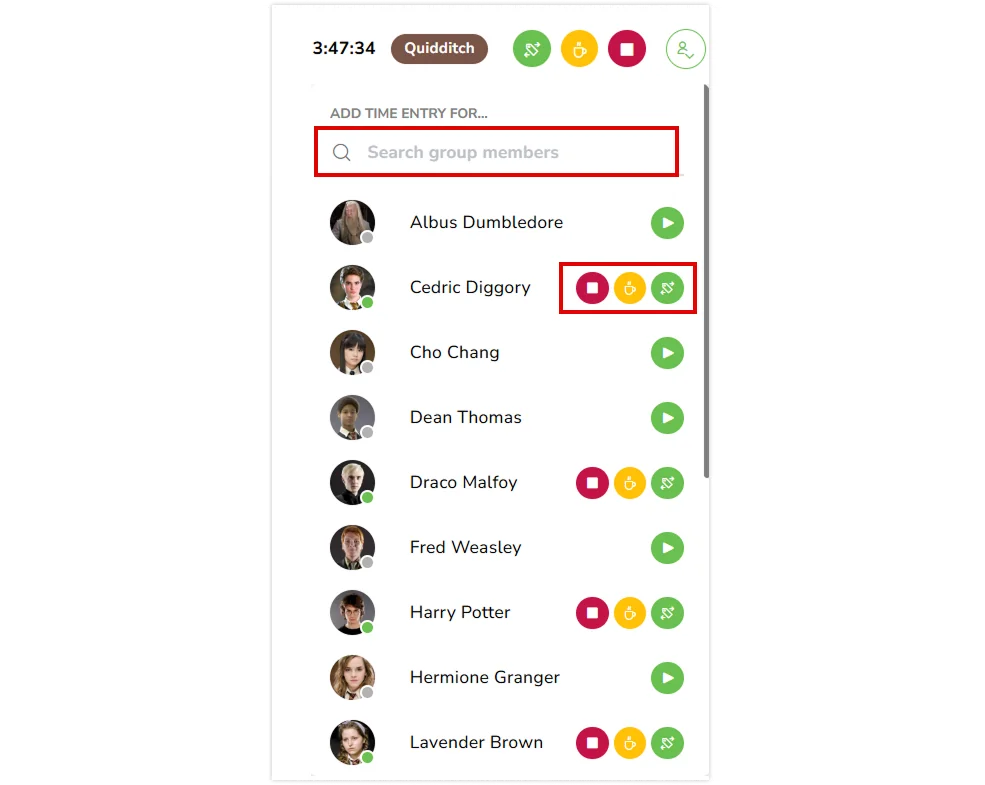대시보드에서 팀 관리하기
대시보드에서 팀의 활동을 확인하고 관리하세요
지블 대시보드에서는 팀의 근무 시간, 출퇴근 현황 등을 하루, 주, 월 단위로 한눈에 확인할 수 있습니다. 근무 시간 보고서를 통해 시간 데이터를 분석하는 방법을 참고하세
더 자세한 내용은 근무시간표 작동 방식 또는 근무시간 보고서를 통해 시간 데이터 분석하는 방법을 참고하세요.
이 글에서 다루는 내용은 다음과 같아요.
대시보드 개요
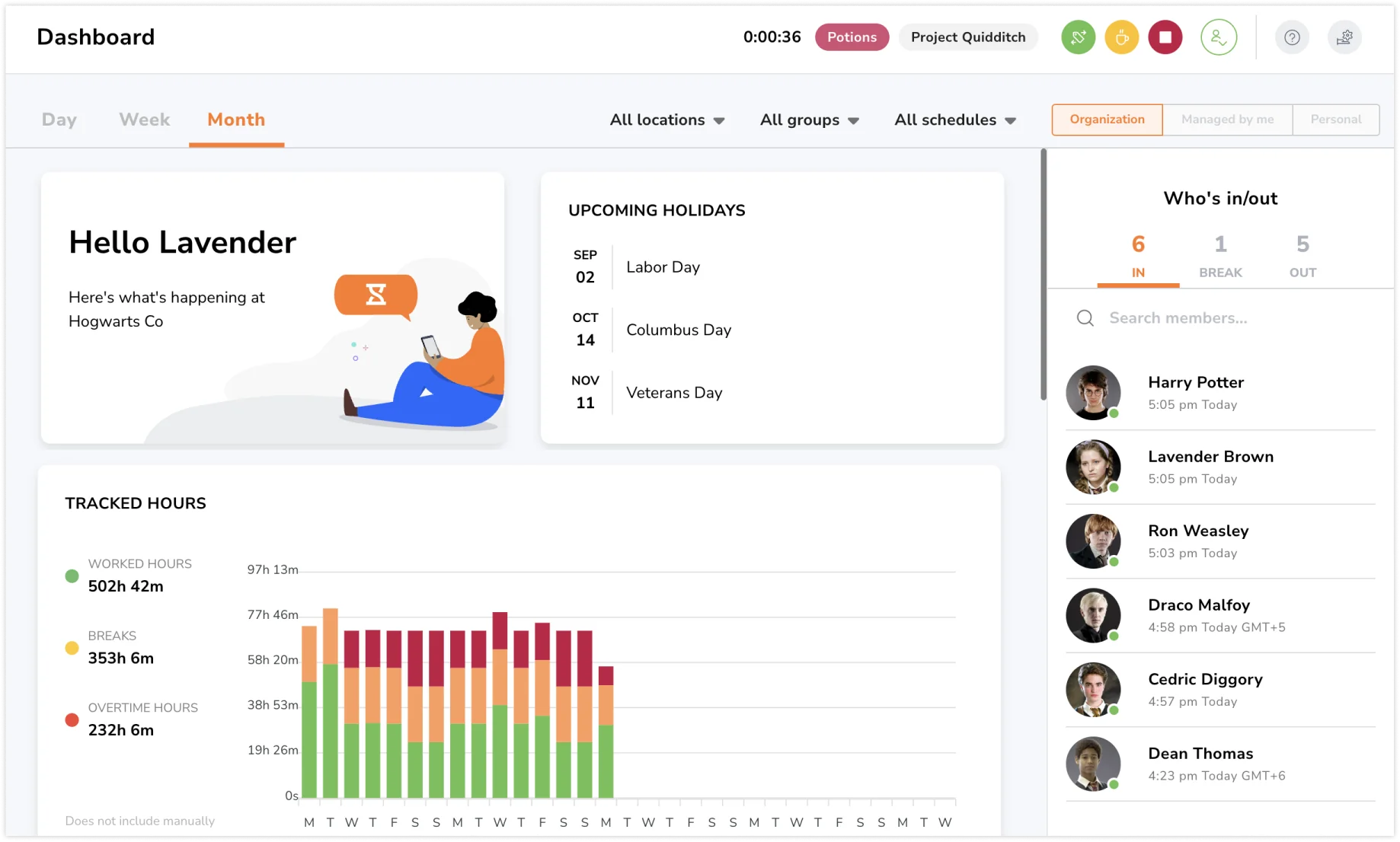
대시보드는 몇 가지 주요 구성 요소로 이루어져 있습니다.
-
필터
-
예정된 휴일
-
대시보드 차트와 위젯
-
출퇴근 현황 위젯
대시보드는 사용자의 역할에 따라 조금씩 다르게 표시됩니다. 소유자, 관리자, 운영자는 팀 전체를 볼 수 있지만, 일반 구성원은 자신의 근무 시간만 확인할 수 있습니다.
대시보드 차트/위젯
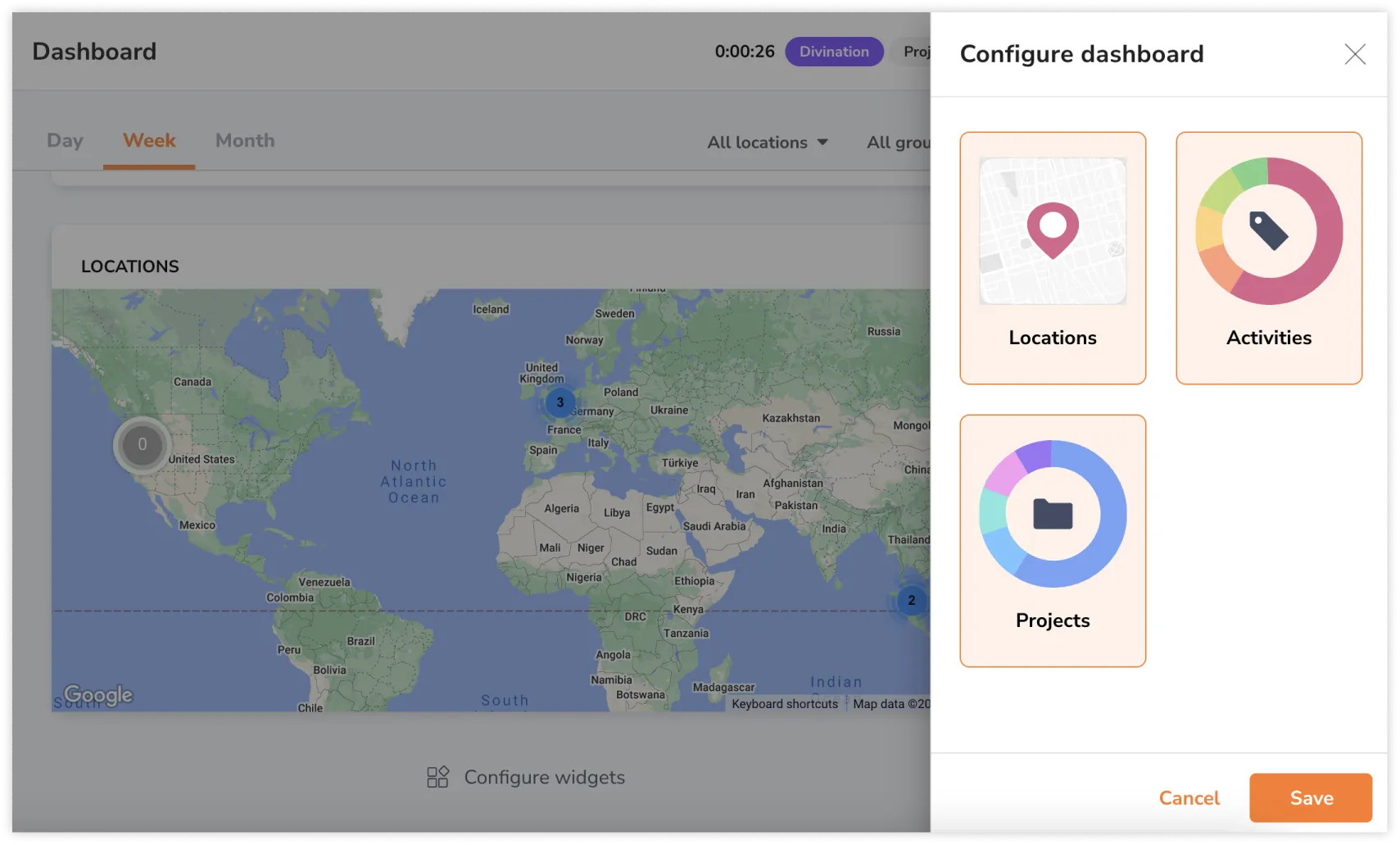
대시보드에서 위젯을 원하는 대로 설정할 수 있으며, 필요에 따라 활성화하거나 비활성화할 수 있습니다.
이러한 설정을 변경하려면 대시보드 페이지 하단에 있는 ‘위젯 설정’ 을 클릭하세요.
예정된 휴일
기록된 시간
이 차트에 표시되는 시간은 기록된 시간으로, 수동으로 입력한 급여 시간은 포함되지 않습니다. 다만 수동으로 추가한 시간 항목은 포함됩니다.
근무 시간은 실제로 근무한 시간을 의미합니다. 초과 근무 시간은 근무 일정에 따라 설정되며, 기록된 근무 시간이 예정된 근무 시간을 초과하면 초과 근무로 간주됩니다. 단, 초과 근무가 설정되어 있지 않으면 기록된 시간은 모두 일반 근무 시간으로 처리됩니다.
휴식 시간은 휴식 시간 동안 사용된 시간을 의미합니다.
기록된 시간과 급여 시간의차이에 대해 자세히 알아보세요.
활동
여기에서 팀의 상위 10개 활동을 확인할 수 있습니다. 차트 위에 마우스를 올리거나(모바일인 경우 클릭) 각 활동별 기록된 시간을 확인하세요.
활동을 설정하려면 활동 설정으로 이동하세요. 활동 설정하기에서 자세한 방법을 알아보세요.
프로젝트
프로젝트 기능은 얼티미트 요금제에서 이용할 수 있습니다. 팀의 상위 10개 프로젝트와 각 프로젝트별 총 소요 시간을 확인할 수 있으며, 차트 위에 마우스를 올리거나 (모바일의 경우 클릭하기) 프로젝트별 기록된 시간을 확인할 수 있습니다.
프로젝트 설정하기에서 자세히 알아보세요.
지도
이 지도에서 생성한 위치와 해당 위치에 출퇴근한 구성원의 수를 녹색 반경으로 확인할 수 있습니다.
해당 위치에 출퇴근한 사람이 없으면 반경이 회색으로 표시됩니다.
위치를 설정하려면 위치 설정으로 이동하세요. 위치 설정 및 관리하기에 대해 더 알아보세요.
출퇴근 현황 위젯
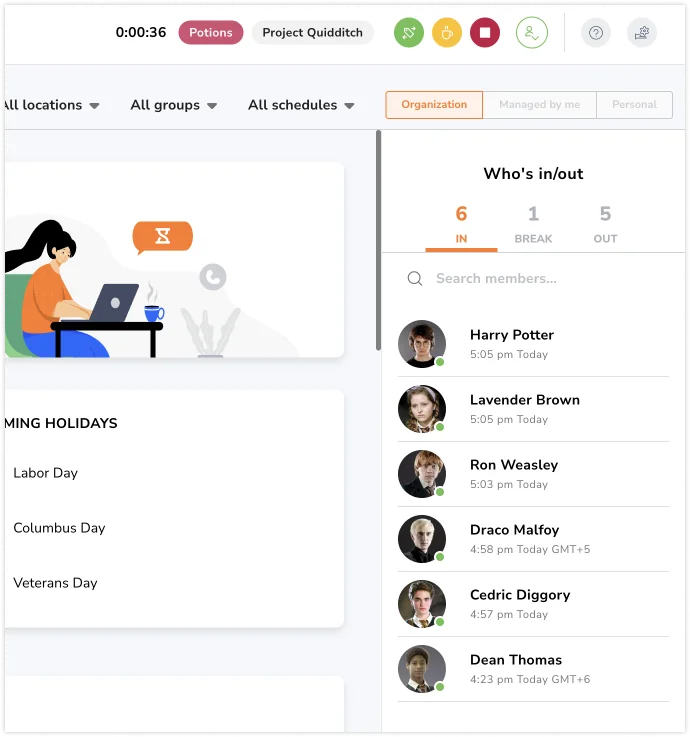
출퇴근 현황 위젯은 대시보드 오른쪽에 표시됩니다.
이 위젯에서는 팀 구성원이 현재 출근 상태인지, 휴식 중인지, 퇴근 상태인지를 확인할 수 있습니다. 구성원 이름을 클릭하면 해당 구성원의 개인 근무시간표 상세 화면으로 바로 이동할 수 있습니다.
대시보드의 시간대는 사용자의 로컬 시간대를 기준으로 표시되지만, 다른 지역에서 근무 중인 구성원의 시간대는 출퇴근 현황 위젯에서 쉽게 확인할 수 있습니다.
예를 들어,
딘 토마스는 오후 2시 23분 GMT+6에 출근했습니다. 싱가포르 시간으로는 오후 4시 23분 GMT+8에 해당합니다.
저는 지블 상의 소유자이고, 싱가포르에 있습니다. 이 경우, 딘 토마스의 출근 시간이 제 화면에서는 오후 4시 23분 GMT+6으로 표시됩니다.
팀 구성원의 출퇴근 기록
운영자와 관리자는 웹 앱에서 팀 구성원을 대신해 출근, 휴식 시작, 퇴근을 기록할 수 있습니다. 이는 출근 기록 누락을 수정하거나, 정확한 근태관리를 보장하거나, 필요할 때 빠르게 조정할 때 유용합니다.
팀 구성원의 출퇴근 기록 방법
- 대시보드 또는 근무시간표 페이지에서, 타이머 아이콘 옆에 있는 사람 아이콘과 드롭다운 화살표를 클릭하세요.
- 출퇴근 기록을 원하는 구성원을 검색하세요.
- 출근, 휴식 시작, 퇴근 중 실행할 작업을 선택하세요.
- 필요한 정보를 입력한 후 근무 시간을 확인하고 저장하세요.
- 작업이 정상적으로 기록되면 확인 메시지가 표시됩니다.
참고: 관리자는 자신이 관리하는 구성원만 확인할 수 있습니다.
대시보드에서 설정할 수 있는 필터

월간 / 주간 / 일일 필터
대시보드 차트는 현재 월간, 주간, 일일 단위로 필터링할 수 있습니다. 예를 들어 이번 주 팀의 총 기록 시간을 확인하고 싶다면, 일 필터를 주 필터로 변경하면 됩니다.
이 필터는 예정된 휴일, 위치 지도, 출퇴근 현황 위젯에는 영향을 주지 않습니다.
위치 / 그룹 / 일정 필터
특정 위치, 그룹, 또는 근무 일정을 확인하고 싶다면, 설정한 경우 여기서 쉽게 필터링할 수 있습니다.
설정하지 않은 경우 기본적으로 모든 위치, 그룹, 근무 일정이 표시됩니다.
이 필터는 예정된 휴일에는 영향을 주지 않으며, 일반 구성원은 이 필터를 볼 수 없습니다.
조직 / 개인 필터
팀이나 그룹을 관리하는 경우, 대시보드는 팀 또는 그룹의 활동을 한눈에 볼 수 있도록 구성됩니다.
‘조직’ 필터는 조직 내 모든 구성원의 세부 정보를 보여주고, ‘내가 관리하는 구성원’ 필터는 자신이 관리하는 구성원만의 세부 정보를 보여줍니다.
자신의 활동만 보고 싶다면 ‘개인’ 필터로 전환할 수 있습니다.
일반 구성원은 대시보드에서 자신의 정보만 확인할 수 있습니다.